iPhone, iPad玩樂誌 #64【把桌面圖示隱藏起來】
內容簡介
iPhone X畫面加長,意味著比以往的iPhone顯示更多內容。但iPhone主畫面與Android手機不同之處,是App圖示只能從左至右、上至下排列,用戶並不能決定圖示的擺位。有時一張漂亮的牆紙也要被圖示蓋著。不過只要使用以下介紹的方法,即使不用脫獄,也可製作一些隱形圖示,令桌面變得簡潔。
章節目錄
003 免脫獄 把圖示變成透明
製作簡潔主畫面(iPhone X通用!)
005 製作「透明」圖示取代原有的圖示
007 步驟1: 設置牆紙
008 步驟2: 為現有牆紙擷取畫面截圖
009 步驟3: 製作第一個「透明」圖示
014 步驟4: 製作更多的「透明」圖示
017 製作透明的資料夾名字
019 令App圖示文字變成透明
024 用iPhone相機便可偵測心跳速率
「Heart Rate Free」
028 將結果匯出到iOS健康App
030 Safari阻擋廣告最強插件「1Blocker」
036 iOS錯誤刪除相片有方法取回嗎?
041 退錢!
誤購收費App誤課金要求蘋果退錢方法
045 回報問題實戰
047 課金項目比較難退款
049 NicoNico動畫下載有方法
055 Microsoft Outlook 活用術
加入Gmail與ISP電郵
製作簡潔主畫面(iPhone X通用!)
005 製作「透明」圖示取代原有的圖示
007 步驟1: 設置牆紙
008 步驟2: 為現有牆紙擷取畫面截圖
009 步驟3: 製作第一個「透明」圖示
014 步驟4: 製作更多的「透明」圖示
017 製作透明的資料夾名字
019 令App圖示文字變成透明
024 用iPhone相機便可偵測心跳速率
「Heart Rate Free」
028 將結果匯出到iOS健康App
030 Safari阻擋廣告最強插件「1Blocker」
036 iOS錯誤刪除相片有方法取回嗎?
041 退錢!
誤購收費App誤課金要求蘋果退錢方法
045 回報問題實戰
047 課金項目比較難退款
049 NicoNico動畫下載有方法
055 Microsoft Outlook 活用術
加入Gmail與ISP電郵
看更多
收起來
003 免脫獄 把圖示變成透明
製作簡潔主畫面(iPhone X通用!)
005 製作「透明」圖示取代原有的圖示
007 步驟1: 設置牆紙
008 步驟2: 為現有牆紙擷取畫面截圖
009 步驟3: 製作第一個「透明」圖示
014 步驟4: 製作更多的「透明」圖示
017 製作透明的資料夾名字
019 令App圖示文字變成透明
024 用iPhone相機便可偵測心跳速率
「Heart Rate Free」
028 將結果匯出到iOS健康App
030 Safari阻擋廣告最強插件「1Blocker」
036 iOS錯誤刪除相片有方法取回嗎?
041 退錢!
誤購收費App誤課金要求蘋果退錢方法
045 回報問題實戰
047 課金項目比較難退款
049 NicoNico動畫下載有方法
055 Microsoft Outlook 活用術
加入Gmail與ISP電郵
製作簡潔主畫面(iPhone X通用!)
005 製作「透明」圖示取代原有的圖示
007 步驟1: 設置牆紙
008 步驟2: 為現有牆紙擷取畫面截圖
009 步驟3: 製作第一個「透明」圖示
014 步驟4: 製作更多的「透明」圖示
017 製作透明的資料夾名字
019 令App圖示文字變成透明
024 用iPhone相機便可偵測心跳速率
「Heart Rate Free」
028 將結果匯出到iOS健康App
030 Safari阻擋廣告最強插件「1Blocker」
036 iOS錯誤刪除相片有方法取回嗎?
041 退錢!
誤購收費App誤課金要求蘋果退錢方法
045 回報問題實戰
047 課金項目比較難退款
049 NicoNico動畫下載有方法
055 Microsoft Outlook 活用術
加入Gmail與ISP電郵
您可能會喜歡
<
>
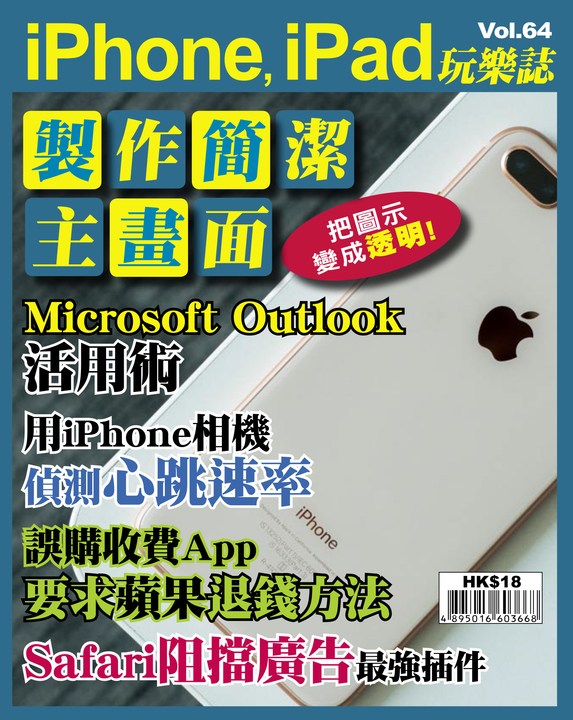

 iPhone, iPad玩樂誌 Vol.252【計算機 App實用功能整理】
iPhone, iPad玩樂誌 Vol.252【計算機 App實用功能整理】 iPhone, iPad玩樂誌 Vol.241【印度YouTube Premium訂閱付款】
iPhone, iPad玩樂誌 Vol.241【印度YouTube Premium訂閱付款】 iPhone, iPad玩樂誌 Vol.235【iOS 照片去除路人甲】
iPhone, iPad玩樂誌 Vol.235【iOS 照片去除路人甲】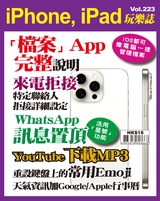 iPhone, iPad玩樂誌 Vol.223 【「檔案」App完整說明】
iPhone, iPad玩樂誌 Vol.223 【「檔案」App完整說明】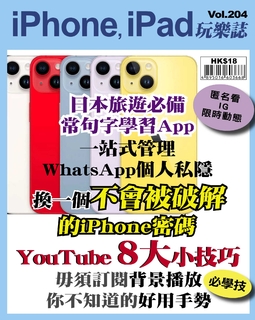 iPhone, iPad玩樂誌 #204【不可不知的YouTube八大小技巧】
iPhone, iPad玩樂誌 #204【不可不知的YouTube八大小技巧】 iPhone 密技王 Vol.92【iPhone 14 Pro如何拍更清晰照片】
iPhone 密技王 Vol.92【iPhone 14 Pro如何拍更清晰照片】





